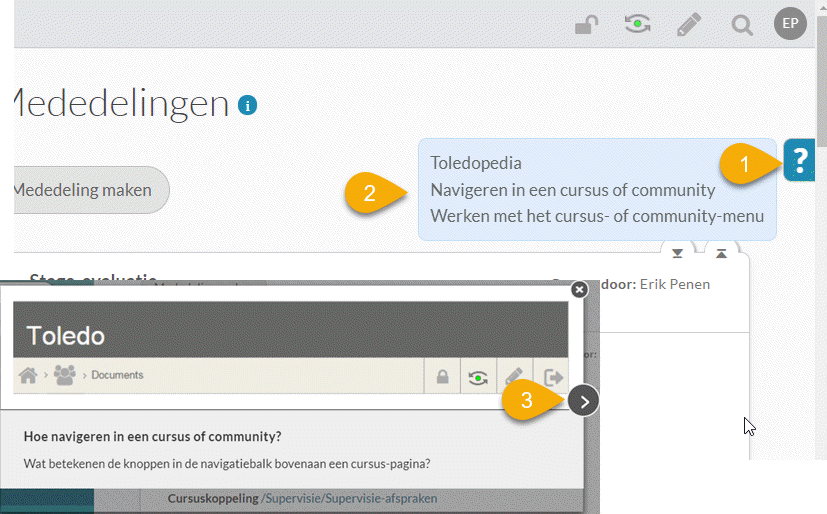Het onderscheid tussen een Toledo-cursus en een community (of 'organisatie') heeft vooral te maken met de wijze waarop ze worden aangemaakt. Technisch gezien beschikken cursussen en communities over dezelfde functies, worden ze op dezelfde wijze beheerd door de eigenaar(s) en gebruikt door studenten.
- Een Toledo-cursus wordt automatisch aangemaakt op basis van het curriculum van een opleiding. Daardoor is er voor elk opleidingsonderdeel in een curriculum een eigen Toledo-cursus voorzien.
- Een community (organisatie) kan daarentegen door elke docent zelf worden aangemaakt. Het aanmaken van een community lijkt aangewezen wanneer bijvoorbeeld:
- meerdere docenten titularis zijn van eenzelfde opleidingsonderdeel en elke titularis toch over een eigen 'Toledo-cursus' wil beschikken om binnen deze community met de eigen studenten samen te werken
- één of meerdere docenten de Toledo-omgeving willen gebruiken om met andere docenten samen te werken rond een gezamenlijk project
- de Toledo-omgeving als uitwisselingsplatform voor studenten en docent(en) moet worden gebruikt, los van elk opleidingsonderdeel in het curriculum (bijvoorbeeld een community over alle studiejaren heen, over alle afstudeerrichtingen heen, of over alle opleidingen heen).
- Zoals eerder toegelicht, kan je Toledo-cursussen en communities openen vanuit de Portaalpagina.
- Er werd toen ook opgemerkt dat je leeromgevingen enkel kan openen, wanneer ze beschikbaar werden gesteld (toegankelijk gemaakt) voor studenten, zélfs wanneer je in deze leeromgeving (al dan niet automatisch) werd ingeschreven.
- Om een leeromgeving snel terug te vinden in het overzicht, kan je ze ofwel toevoegen aan je favorieten (waardoor ze bovenaan in het overzicht wordt weergegeven) ofwel opzoeken door in de zoekbalk een deel van cursusnaam in te tikken.
- Door op de titel van een Toledo-cursus of -community te klikken (zowel in de tegelweergave, als in de lijstweergave), wordt deze geopend.
Het aanklikken van een cursusnaam of organisatienaam in het startscherm van Toledo opent de cursus of organisatie.
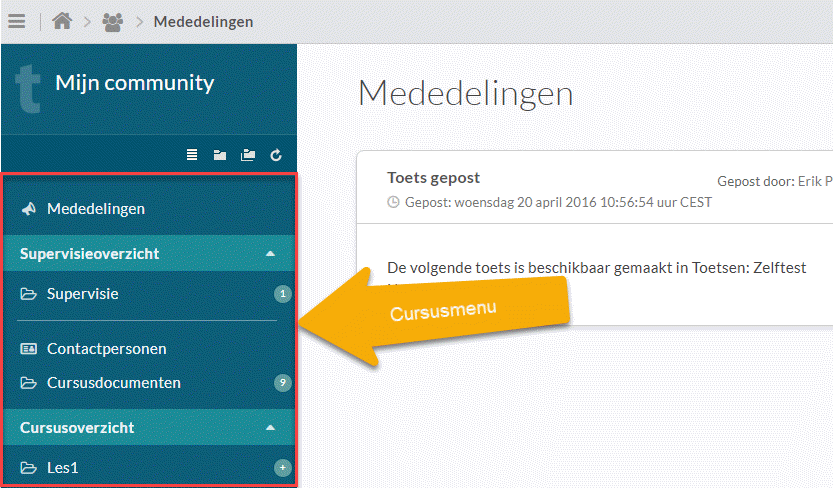
- Links op het beeldscherm wordt het zogenaamde 'Cursusmenu' getoond
- Rechts wordt (standaard) de pagina 'Mededelingen' geopend (tenzij dit door je docent anders werd ingesteld)
Door op een knop of koppeling in het cursusmenu te klikken, wordt rechts de overeenkomstige pagina-inhoud getoond:
- een 'toolgebied', waarmee je een Toledo-tool kan openen: discussiefora, wiki's, de pagina 'Mijn Cijfers', een overzicht van de groepen waarin je bent ingeschreven, enzovoort
- of een 'inhoudsgebied', waarin je docent leermaterialen ter beschikking stelt
Je kan het menu dichtklappen met behulp van de knop  , waardoor de ruimte voor het tonen van inhoudsgebieden veel groter is. Nadien kan je het cursusmenu weer zichtbaar maken met behulp van de knop
, waardoor de ruimte voor het tonen van inhoudsgebieden veel groter is. Nadien kan je het cursusmenu weer zichtbaar maken met behulp van de knop  . Wanneer je Toledo afsluit, wordt de op dat moment gekozen instelling opgeslagen, zodat bij een volgende opstart het cursusmenu verschijnt of niet verschijnt zoals voordien ingesteld.
. Wanneer je Toledo afsluit, wordt de op dat moment gekozen instelling opgeslagen, zodat bij een volgende opstart het cursusmenu verschijnt of niet verschijnt zoals voordien ingesteld.
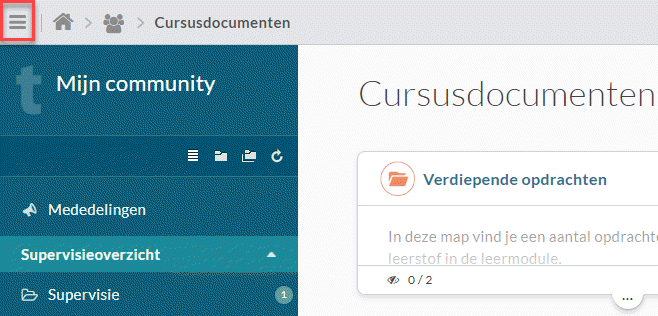
- Inhoudsgebieden worden in het cursusmenu als aanklikbare koppelingen of knoppen met een herkenbare naam weergegeven, zoals 'Cursusmaterialen', 'Documenten', 'Opdrachten', 'Toetsen', enzovoort.
- Het aantal inhoudsgebieden dat nog niet door jou werd geopend wordt achter elk inhoudsgebied in het cursusmenu weergegeven
- Door op dergelijke koppeling te klikken in het cursusmenu, verschijnt de inhoud van het Inhoudsgebied rechts op je beeldscherm met daarin:
3.1 mappen (om leermaterialen te ordenen) en submappen,
3.2 weblinks naar externe websites,
3.3 'Items' met tekstmaterialen en/of 'bijgevoegde bestanden' (Word-documenten, Excel-bestanden, afbeeldingen, PDF's,...),
3.4 enzovoort.
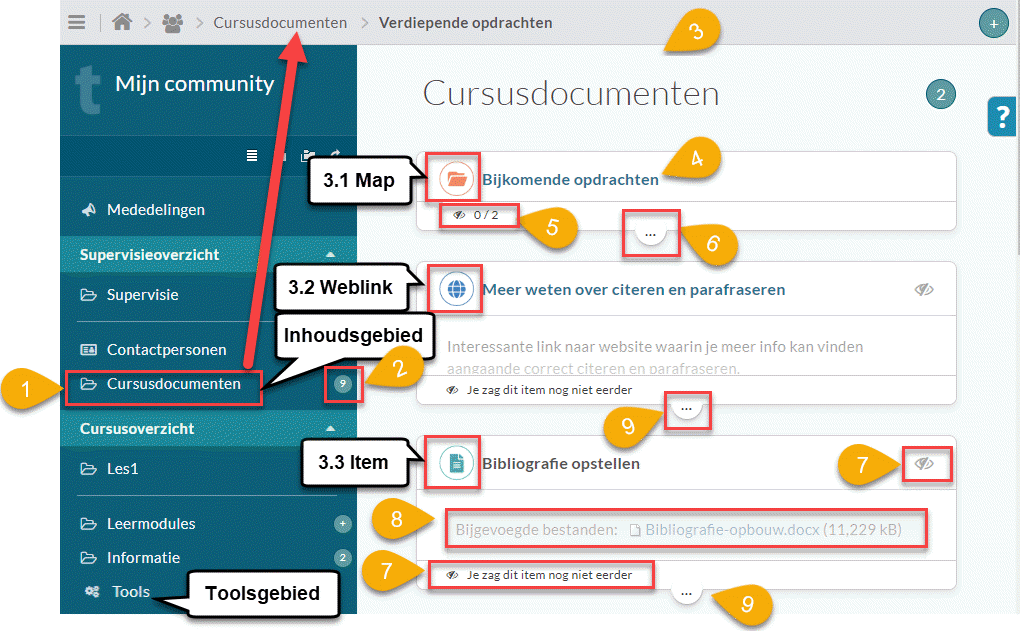
- Om de inhoud van een map te bekijken, kan je op de naam van map klikken
- Het aantal ongeziene items in een map wordt onder de mapnaam aangegeven én door een cijfericoon rechts van de mapnaam
- Als je docent een toelichting bij de mapinhoud invoerde, dan kan je deze lezen door onder mapnaam op de knop
 te klikken
te klikken
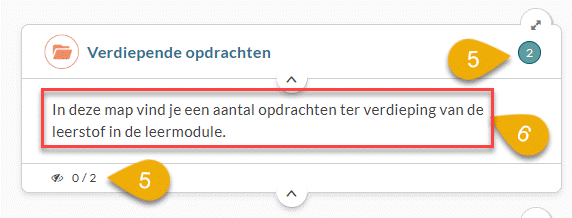
- Items, die je nog niet bekeken hebt, worden gemarkeerd met een icoon
 en de melding: 'Je zag dit item nog niet eerder'
en de melding: 'Je zag dit item nog niet eerder'
- Wanneer aan een item door je docent een 'bijlage' werd toegevoegd (Word-document, Excel-bestand, PowerPointpresentatie,...) dan wordt dit in een ongezien item reeds aangekondigd
- Om een item te openen en de inhoud daarven te lezen, klik je op de knop
 'Bekijk de inhoud van dit item'
'Bekijk de inhoud van dit item'
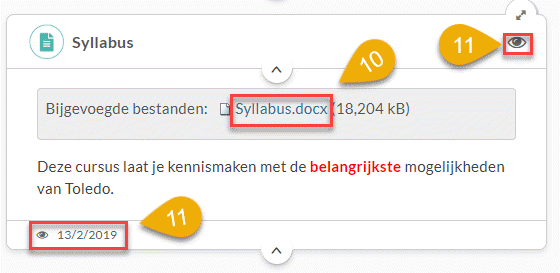
- Eventuele bijlagen, die door je docent aan het item werden toegevoegd, kan je daardoor openen door op de bestandsnaam te klikken
- De datum waarop je dit item opende wordt onderaan weergeven en het icoon
 geeft, van dan af, aan dat je dit item reeds geopend hebt
geeft, van dan af, aan dat je dit item reeds geopend hebt
- Tevens wordt de teller van het aantal ongeziene items aangepast achter het betreffende inhoudsgebied in het cursusmenu én naast de paginatitel
- Als je wil weten hoeveel ongezien items en mappen er nog in de leeromgeving overblijven, plaats dan je muiswijzer op het plusicoon
 , rechtsbovenaan, waardoor dit aantal wordt getoond in een tooltip
, rechtsbovenaan, waardoor dit aantal wordt getoond in een tooltip
- Je kan een volledig overzicht van alle 'Ongeziene items' openen door op deze knop te klikken
- Door in dit overzicht op de link naar een item of map te klikken, wordt de betreffende map geopend of het betreffende item getoond
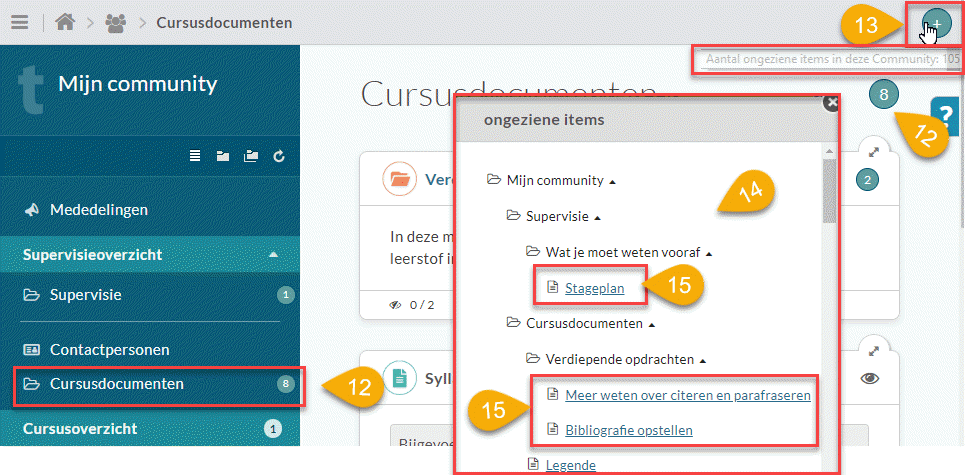
- Achter de knop naar een leermodule in het cursusmenu verschijnt eveneens een plusteken

- Door op dit plusteken te klikken, wordt een overzicht van de ongeziene items in deze leermodule geopend
- Door weer op een link naar een item of map in dit overzicht te klikken, wordt de betreffende map of het item geopend
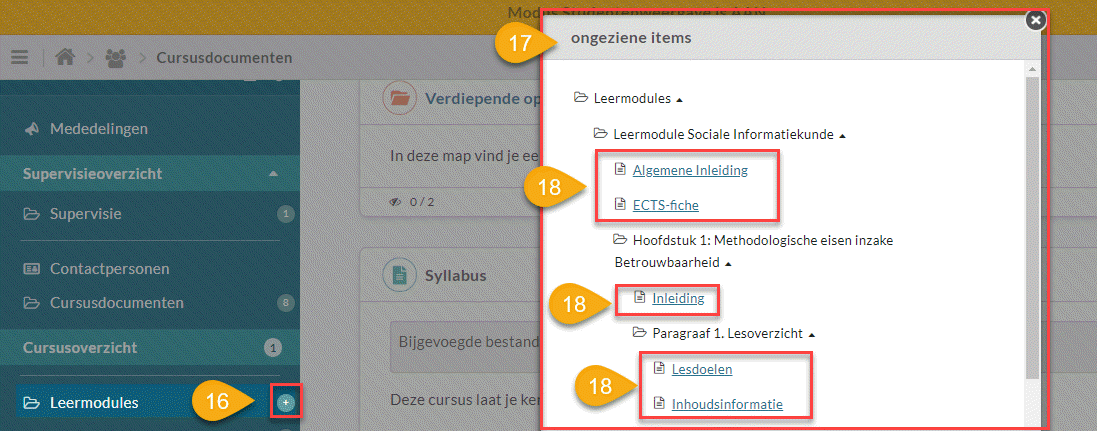
Je beschikt in een inhoudsgebied tevens over een knop  rechtsboven elk item van de pagina
rechtsboven elk item van de pagina
Door deze knop aan te klikken, wordt de op dat moment geselecteerde inhoud in een afzonderlijk venster weergegeven, zodat je de inhoud makkelijk kan lezen of afdrukken.
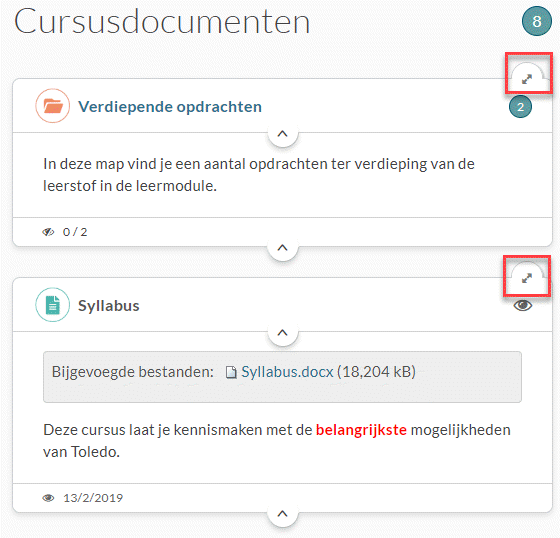
Om nadien terug te keren naar het inhoudsgebied gebruik je de knop  .
.
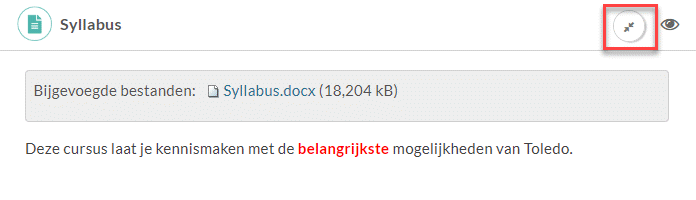
- Wanneer je leeromgeving zojuist hebt geopend, verschijnt gedurende enkele seconden de voornaam en familienaam van de op dit moment ingelogde gebruiker.
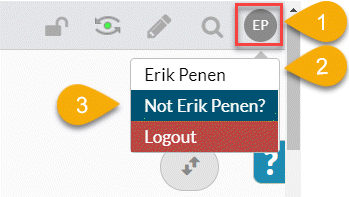
- Wanneer dit niet jouw naam is, klik dan op de rode knop 'Not je voornaam?'
- Er verschijnt dan een popupmenu waarin een aantal beveilingsingsrichtlijnen worden weergegeven.
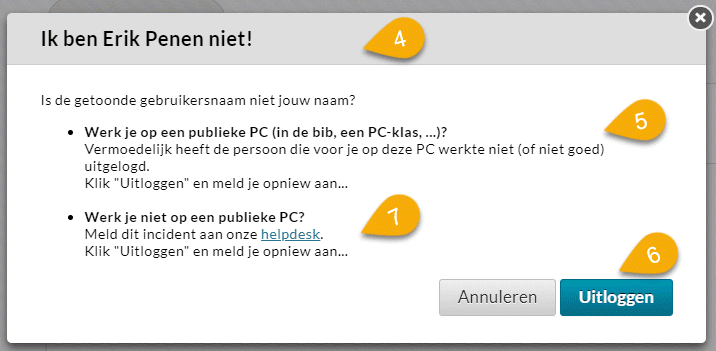
- Wanneer je met een UCLL-computer aan het werk bent, heeft een vorige gebruiker zichzelf wellicht niet uitgelogd bij het verlaten van het toestel.
- Klik in dat geval op de knop 'Logout' om jezelf in Toledo in te loggen onder jouw naam, nadat je in het daaropvolgende beeldscherm klikt op 'OK'.
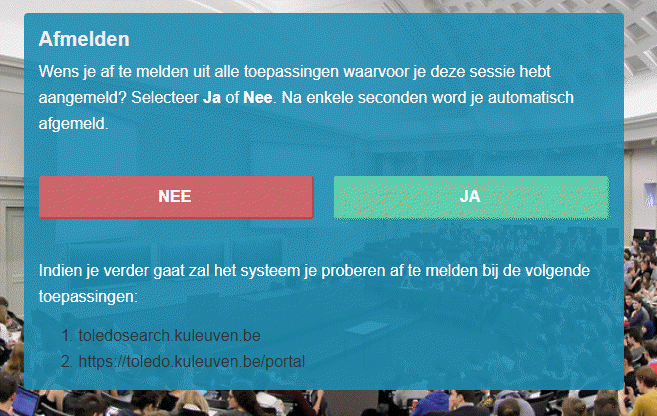
- Als je daarentegen thuis op je eigen computer aan het werk bent, dan moet je dit loginprobleem melden door op de koppeling 'helpdesk' te klikken.
- Je komt dan bij een formulier terecht waarin je het loginprobleem kan melden.

- Daarna klik je op 'Uitloggen' om Toledo met je eigen logingegevens te heropenen.
- Als je in de thans geopende Toledo-cursus of -community snel een item, bijgevoegd document, mededeling, map,... wil opzoeken, klik dan op de knop
 , rechtsboven in de knoppenbalk
, rechtsboven in de knoppenbalk
Noot: Deze zoekfunctie is beperkt tot de inhoud van de geopende leeromgeving ; wanneer je wil zoeken in alle leeromgevingen waarin je bent ingeschreven, gebruik dan de zoekfunctie op de portaalpagina.
- Toledo opent daardoor een zoekbalk waarin je de gewenste zoektermen kan invoeren

- Klik andermaal op de knop
 , of druk op de <Enter>-toets op je toetsenbord, om de zoekactie te starten
, of druk op de <Enter>-toets op je toetsenbord, om de zoekactie te starten
- Toledo opent vervolgens een pagina met de zoekresultaten
- Onder het aantal gevonden plaatsen in de leeromgeving waar je zoektermen werden gevonden, wordt elke vindplaats opgelijst. Door op de koppeling in een vindplaats te klikken, wordt het document, het item, folder, inhoudsgebied,... geopend
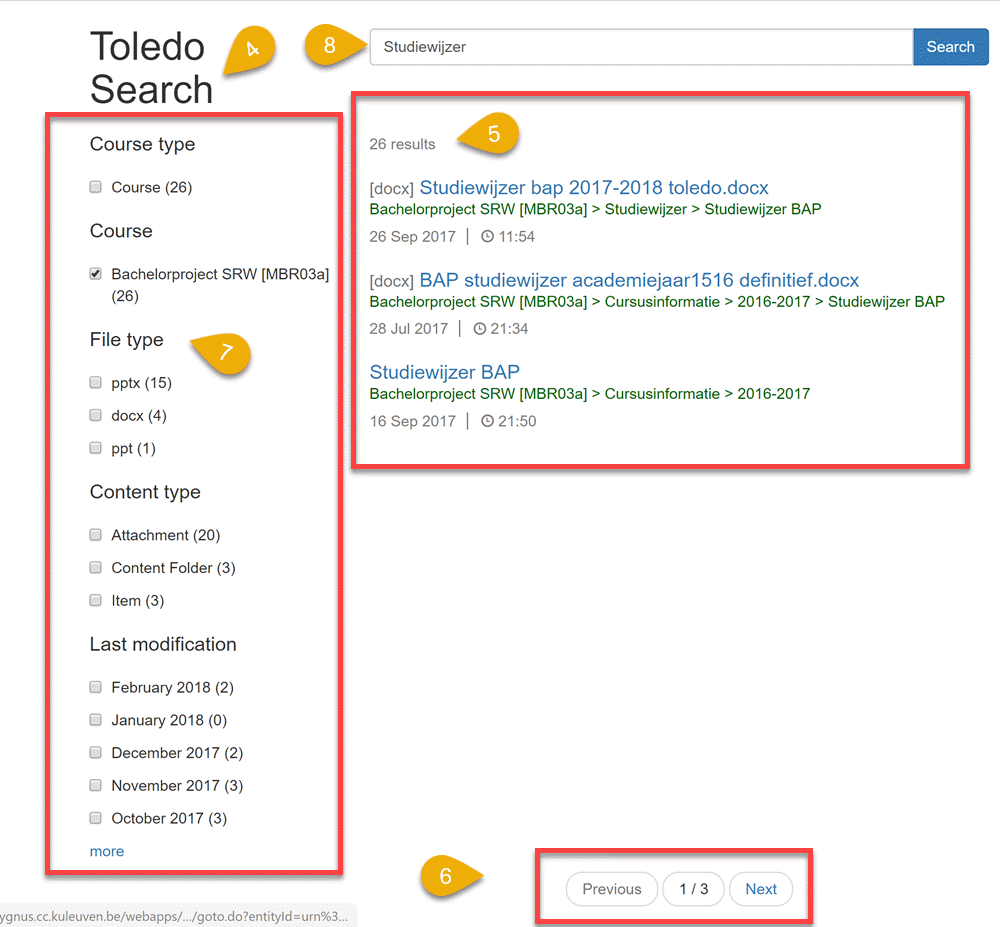
- Wanneer het aantal vindplaatsen oploopt, worden onderaan de lijst met vindplaatsen de nodige navigatieknoppen voorzien
- Je kan het aantal zoekuitkomsten beperken door de zoekactie te beperken tot:
- specifieke bestandstypes,
- specifieke inhoudstypes
- tot een bepaalde maand of maanden (klik op de knop 'more' om het aantal weergegeven maanden uit te breiden)
- Vanuit de pagina met zoekresultaten, kan je een nieuwe zoekactie lanceren door een nieuwe zoekterm in te voeren en op de knop 'Search' te klikken
Klik op de knop  om een menu te openen waarin je een optie kiest, die een aantal helpschermen opent. Het gaat telkens om contextuele helpschermen: hulp bij de taak die je momenteel aan het uitvoeren bent.
om een menu te openen waarin je een optie kiest, die een aantal helpschermen opent. Het gaat telkens om contextuele helpschermen: hulp bij de taak die je momenteel aan het uitvoeren bent.
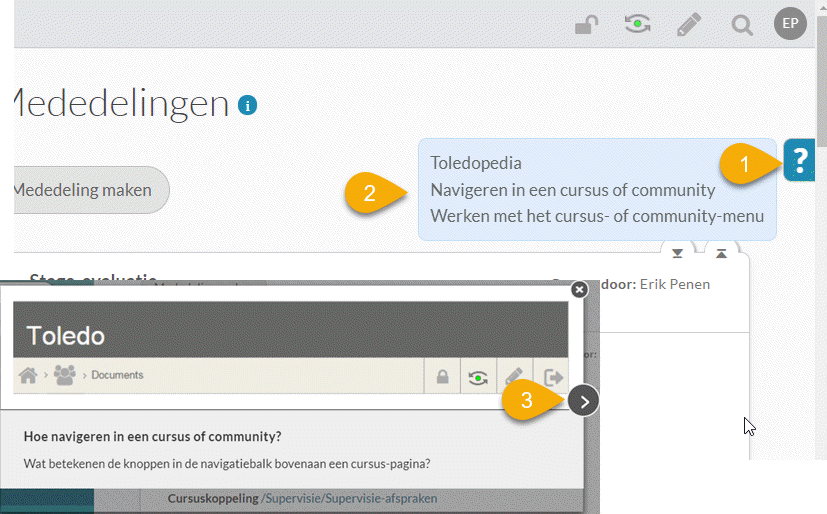



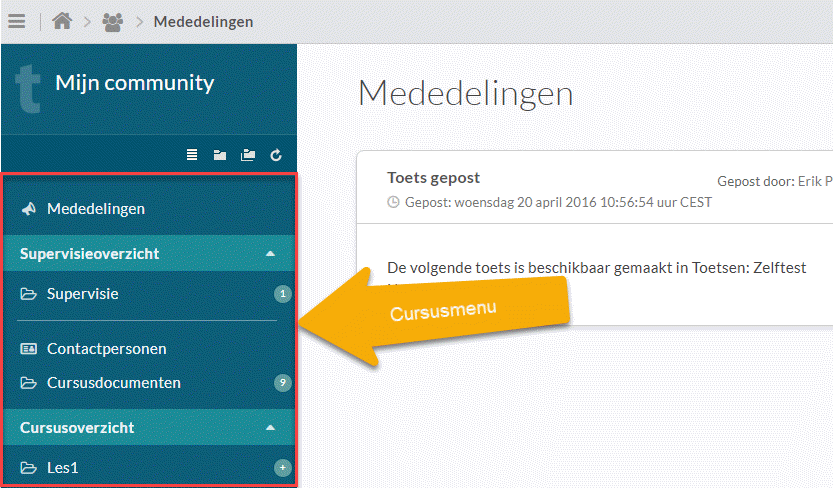
![]() , waardoor de ruimte voor het tonen van inhoudsgebieden veel groter is. Nadien kan je het cursusmenu weer zichtbaar maken met behulp van de knop
, waardoor de ruimte voor het tonen van inhoudsgebieden veel groter is. Nadien kan je het cursusmenu weer zichtbaar maken met behulp van de knop ![]() . Wanneer je Toledo afsluit, wordt de op dat moment gekozen instelling opgeslagen, zodat bij een volgende opstart het cursusmenu verschijnt of niet verschijnt zoals voordien ingesteld.
. Wanneer je Toledo afsluit, wordt de op dat moment gekozen instelling opgeslagen, zodat bij een volgende opstart het cursusmenu verschijnt of niet verschijnt zoals voordien ingesteld.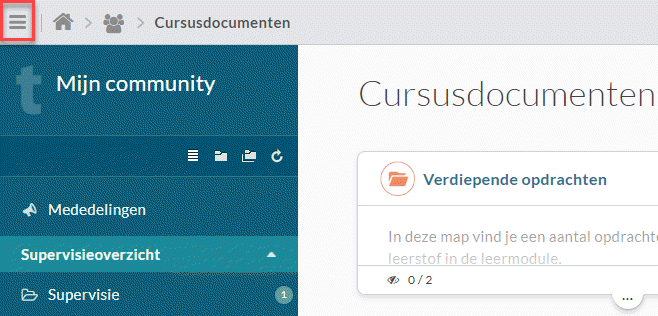
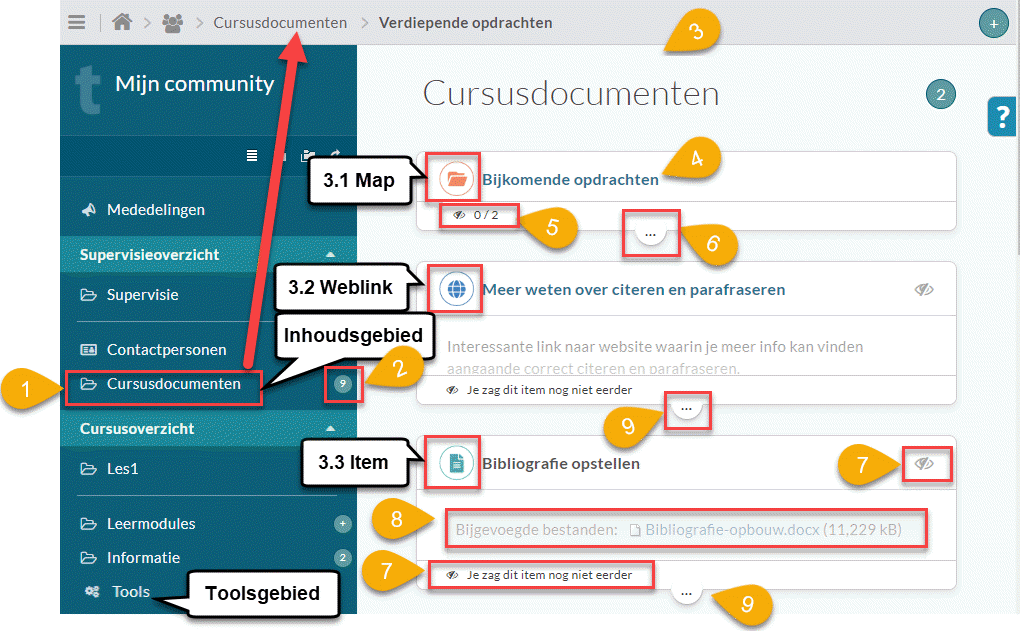
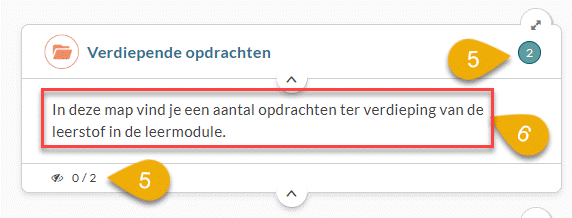
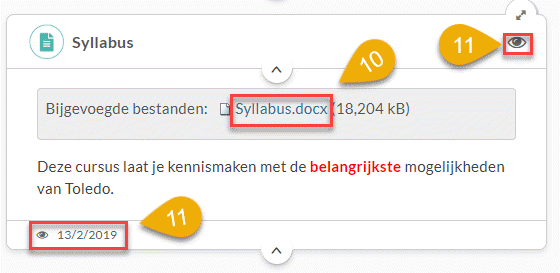
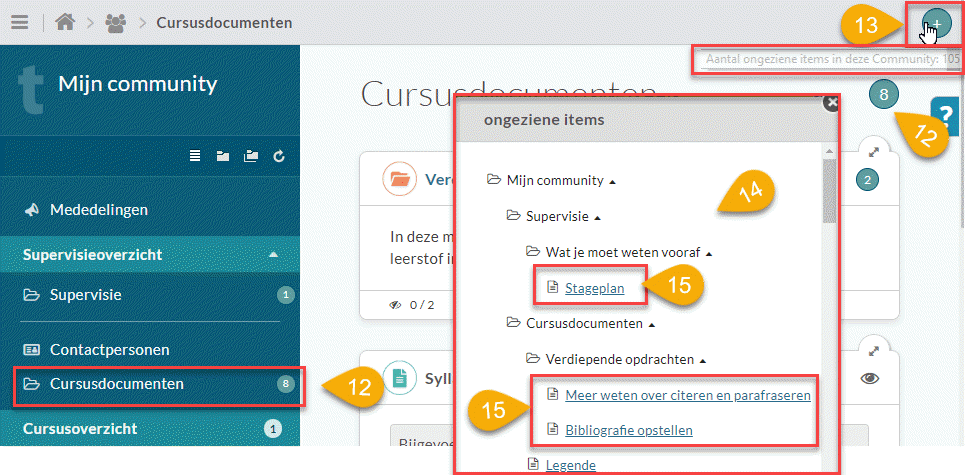
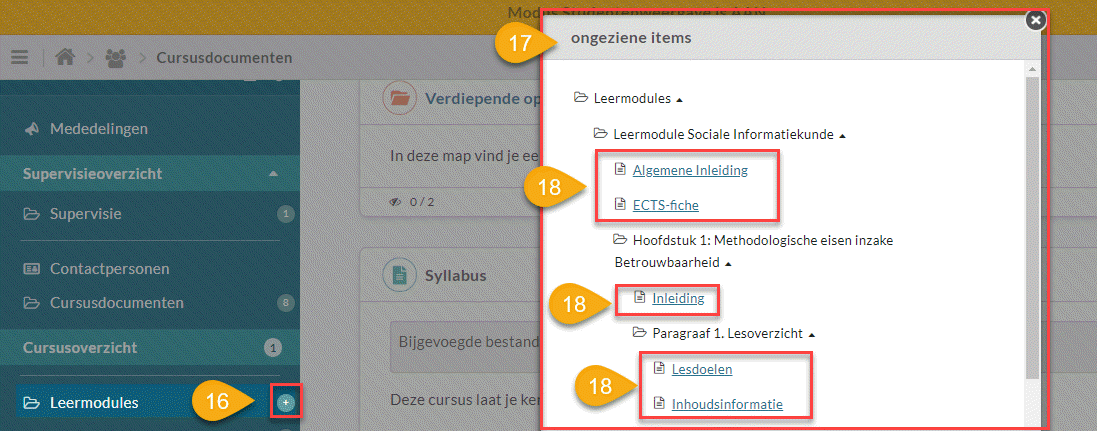
![]() rechtsboven elk item van de pagina
rechtsboven elk item van de pagina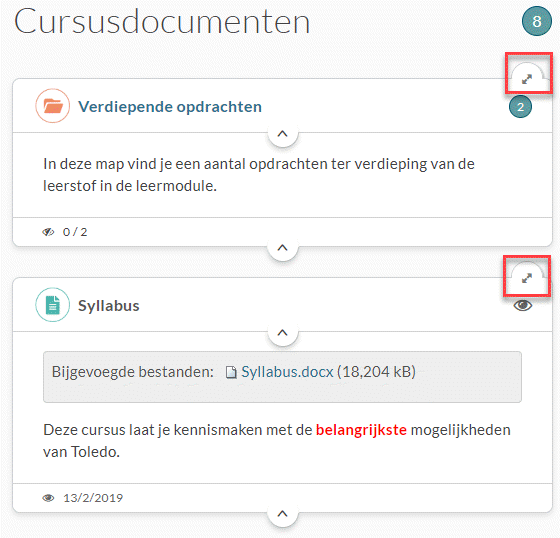
![]() .
.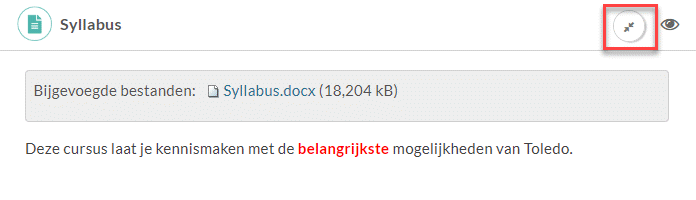
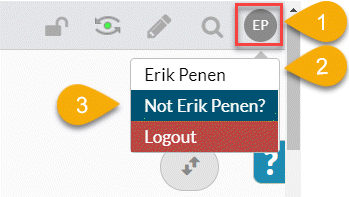
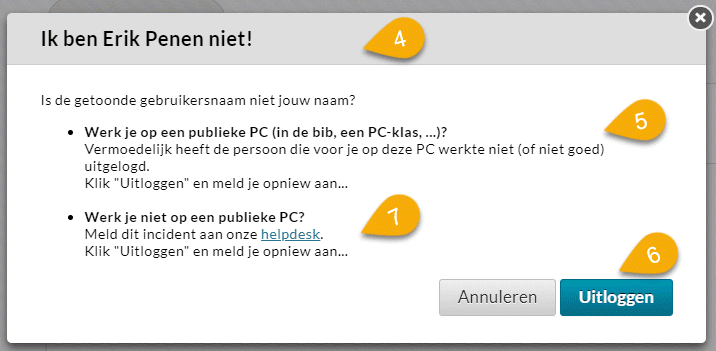
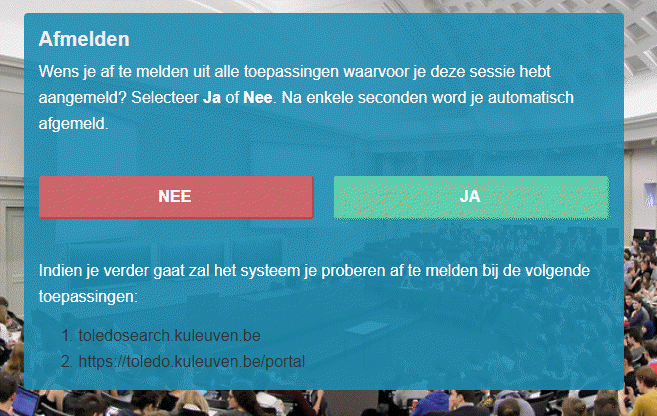


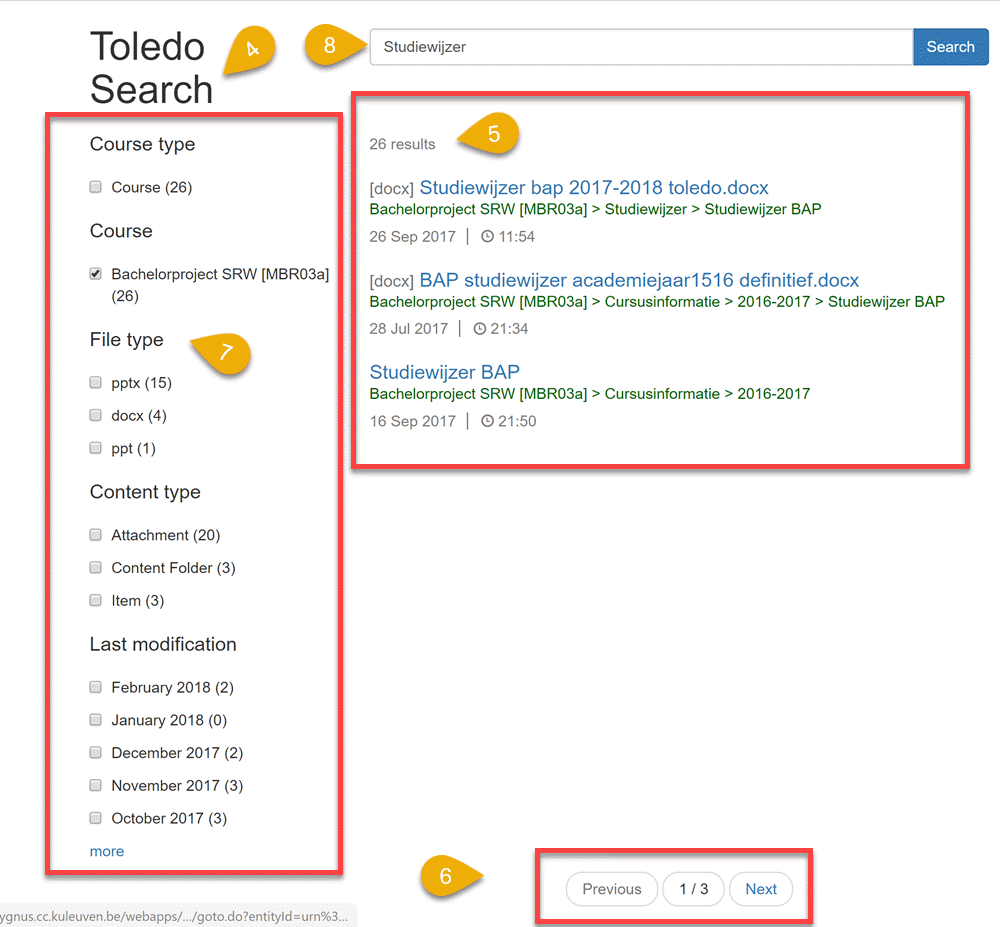
![]() om een menu te openen waarin je een optie kiest, die een aantal helpschermen opent. Het gaat telkens om contextuele helpschermen: hulp bij de taak die je momenteel aan het uitvoeren bent.
om een menu te openen waarin je een optie kiest, die een aantal helpschermen opent. Het gaat telkens om contextuele helpschermen: hulp bij de taak die je momenteel aan het uitvoeren bent.